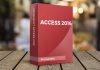Grâce au logiciel de management de projet MS Project 2013, les diverses missions professionnelles sont bien planifiées et effectuées. En quoi MS Project 2013 est-elle une alternative peu onéreuse à MS Project 2016 ? C‘est ce que nous vous exposons dans notre article de la semaine 10.
MS Project 2013 : Planifier facilement les projets et les réaliser rapidement
Le logiciel MS Project 2013 est paru en janvier 2013. Dédié au management de projet, très pratique, il vous permet une planification parfaite des projets ainsi qu‘un pilotage efficace de la communication et de la collaboration en équipe. Microsoft Project est fourni avec un grand nombre de fonctionnalités et d‘options de support qui permettent d‘intégrer les rapports, les diagrammes et les modèles qui feront avancer effectivement vos projets sans perdre vos objectifs des yeux. Microsoft Project vous soutient dans une organisation optimale de vos projets et dans leur réalisation tout aussi performante.
Les fonctionnalités et les points forts de MS Project 2013
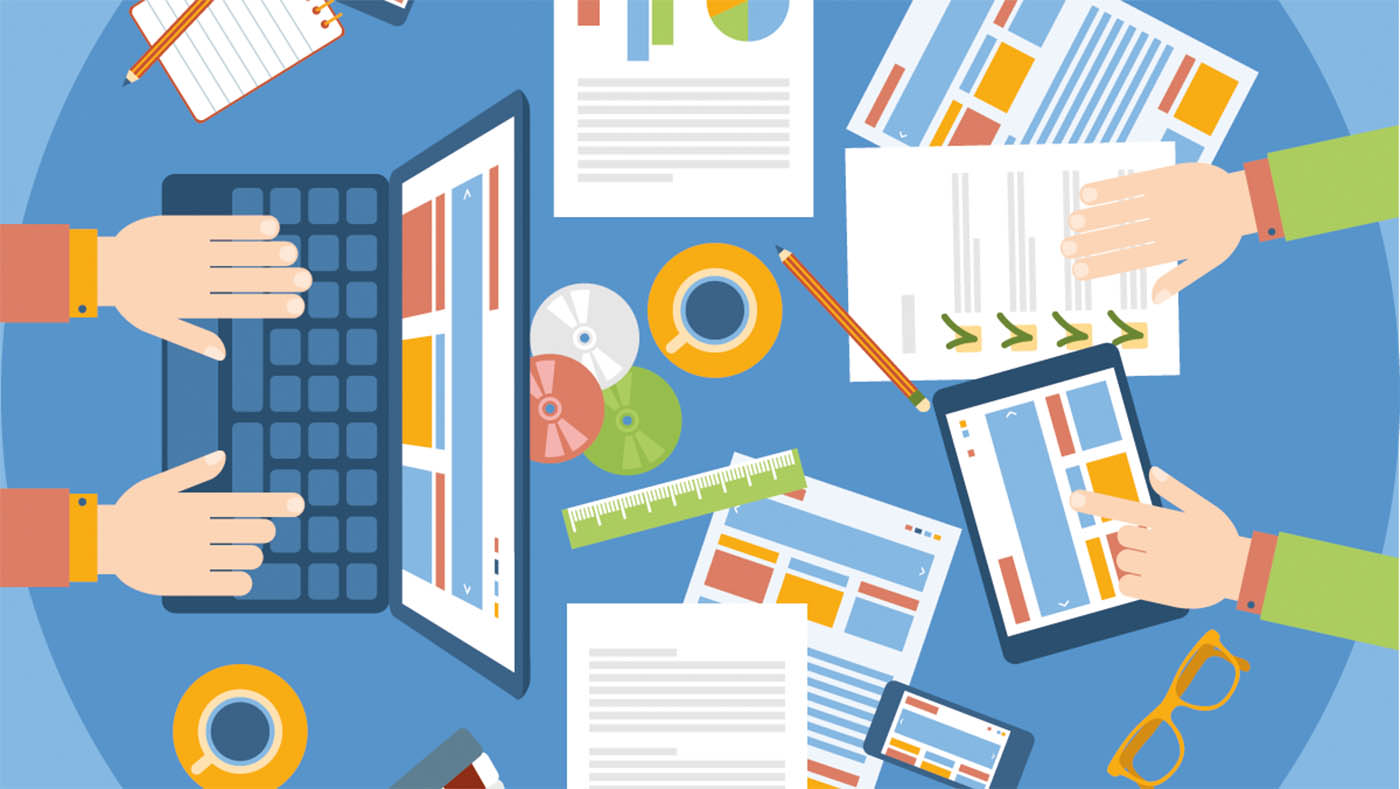
Avec Microsoft Project 2013, la présentation de vos idées brille par sa clarté. Vous pouvez élaborer des comptes-rendus professionnels et dynamiques en vous calquant sur les modèles fournis, qui vous épargnent de fastidieuses exportations dans d‘autres programmes. Là où les premières versions de MS Project contenaient encore des colonnes de données peu visuelles, vous trouverez aujourd‘hui des formats et des diagrammes limpides.
Microsoft Project 2013 vous permet de planifier vos projets jusqu‘à la date du 31/12/2149, soit 100 ans plus tard que dans les versions antérieures. Dates, axes temporels, rapports – ce que vous créez sous Project, vous pouvez l‘exporter dans d‘autres logiciels d‘Office. Rendez-vous à vos réunions en ligne avec la fonction de partage d‘accès pour mettre en commun vos fichiers d‘affaires depuis n‘importe quel poste pris en charge. Appropriez vous Lync 2010 ou toute version plus récente pour téléphoner, envoyer des e-mails, chatter sans avoir besoin de laisser votre projet de côté. Vous démarrer la communication en cliquant simplement sur le nom d‘un interlocuteur.
Evolution de SharePoint et de Project
Pour Microsoft Project 2013, le fabricant a développé l‘intégration de SharePoint et de Project. Pour l‘utilisateur, ça se voit surtout du côté de MySite et son domaine de travail personnel. Qu‘un utilisateur intervienne comme ressource dans le déroulement d‘un projet ou comme utilisateur d‘une liste de SharePoint, il peut voir l‘ensemble des processus et des tâches et peut y intervenir sans difficulté grâce à une vue cumulée. On peut aussi intervenir sur la modélisation du temps, puisque les tables chronologiques peuvent être consultées et modifiées depuis MySite.
L‘espace de travail des projets devient ainsi, grâce à SharePoint, le centre du pilotage pour les projets et la communication. Avec les rendez-vous inscrits au calendrier des projets, il est possible de présenter des jalons, des échéances et des dates butoirs dans une vue d‘ensemble. Le mode d‘affichage sous forme de ligne de temps permet dorénavant de prendre en charge le planification des processus au sein de la zone de travail.
Microsoft Project 2013 s‘adresse particulièrement aux projets de petite et de moyenne envergure ; il faudra commencer une tâche dans une zone de planification intégrée, basée SharePoint, pour importer ensuite cette tâche purement SharePoint dans le serveur du projet.
L‘outil commun de reporting est donc devenu réalité. En outre, il y avait, dans les versions précédentes, obligation de choisir entre la planification de projet dans SharePoint ou par le serveur du projet. Cela appartient désormais au passé. Vous pouvez à présent faire les deux en parallèle et prendre vos décisions à ce sujet au cas par cas. Ce sont les débutants qui profitent le plus d‘une solution aussi simple à l‘échelle de l‘entreprise.
Planification effective et visuel claire grâce à Project Client
L‘évolution majeure du Client, quand vous comparez avec les versions antérieures, vous la découvrez immédiatement à l‘ouverture du logiciel. En effet, Project 2013 est dans la continuité directe du visuel clair hérité des programmes Office 2013. En dehors de cela, Microsoft Project maintient les menus-rubans tant appréciés, mais il a refondu l‘arrière-plan et l‘écran de démarrage, afin que l‘utilisateur accède immédiatement aux ébauches des projets récemment élaborés. Enfin, on peut également choisir, depuis un catalogue avec prévisualisation, les modèles de projets fournis avec le logiciel.
Avec MS Project 2013, Microsoft a mis sur le marché une nouvelle version du logiciel populaire de planification de projets, parfaitement réussie. Les paramètres populaires, utilisés fréquemment, ont été développés et améliorés, sur la base des feedbacks par les utilisateurs. Project est devenu un outil précieux de la gestion de projet, qu‘il sera encore plus facile d‘intégrer aux processus de travail en cours.
Les différences entre MS Project 2013 et MS Project 2016
Le 16 mars 2016, Microsoft a rendu disponible au téléchargement la version finale de son logiciel Microsoft Project 2016. Il a donc avancé encore d‘une longueur en direction de la solution serveur de MS Project. Les experts auraient tendance à trouver les avancées de 2016 peu spectaculaires par rapport à la version 2013, mais à y regarder de plus près, les élargissements dans la gestion des ressources et des capacités se distinguent significativement, en particulier dans les entreprises avec une organisation matricielle, en terme de transparence dans la planification des lignes et des projets.
Dans Project 2016, quand un supérieur accepte ou refuse aux chefs de projet une demande de capacité, cela peut être documenté par des objets de données propres. Cela permet aussi d‘activer les documentations complètes de toutes les autorisations d‘accès aux ressources, et donc de régler avec une fiabilité accrue les accords entre les chefs de projets et les chefs d‘équipe. Voilà une base importante pour assurer la transparence de la gestion des ressources, indépendamment des participants en eux-mêmes, fussent-ils les supérieurs hiérarchiques.
Plusieurs lignes de temps visuelles avec PS Project 2016
Dans Project 2013, vous pouviez déjà, via la fonction de l‘échelle de temps située le long de l‘axe chronologique, présenter visuellement le déroulement du projet. Dans MS Project 2016, le client dispose même du paramètre adéquat pour présenter en parallèle plusieurs axes chronologiques de projets. On peut aussi les visualiser comme des barres qui se superposent. Par exemple, vous auriez en haut la barre de référence pour le projet dans son ensemble, tandis que la barre située en dessous se concentrerait sur un aspect du projet. Il est ainsi plus facile de différencier les phases de projet, et la vision d‘ensemble du projet n‘est pas surchargée de détails.
Si vous butez sur une fonction peu utilisée, vous n‘avez plus besoin aujourd‘hui de lancer une recherche par le champ d‘aide, car il est intégré désormais dans le menu déroulant. Ainsi, vous trouverez plus vite que jamais l‘une des multiples commandes client-projet. La nouvelle fenêtre de recherche est interrogeable directement dans l‘interface.
MS Project 2013 Standard vs. Professional
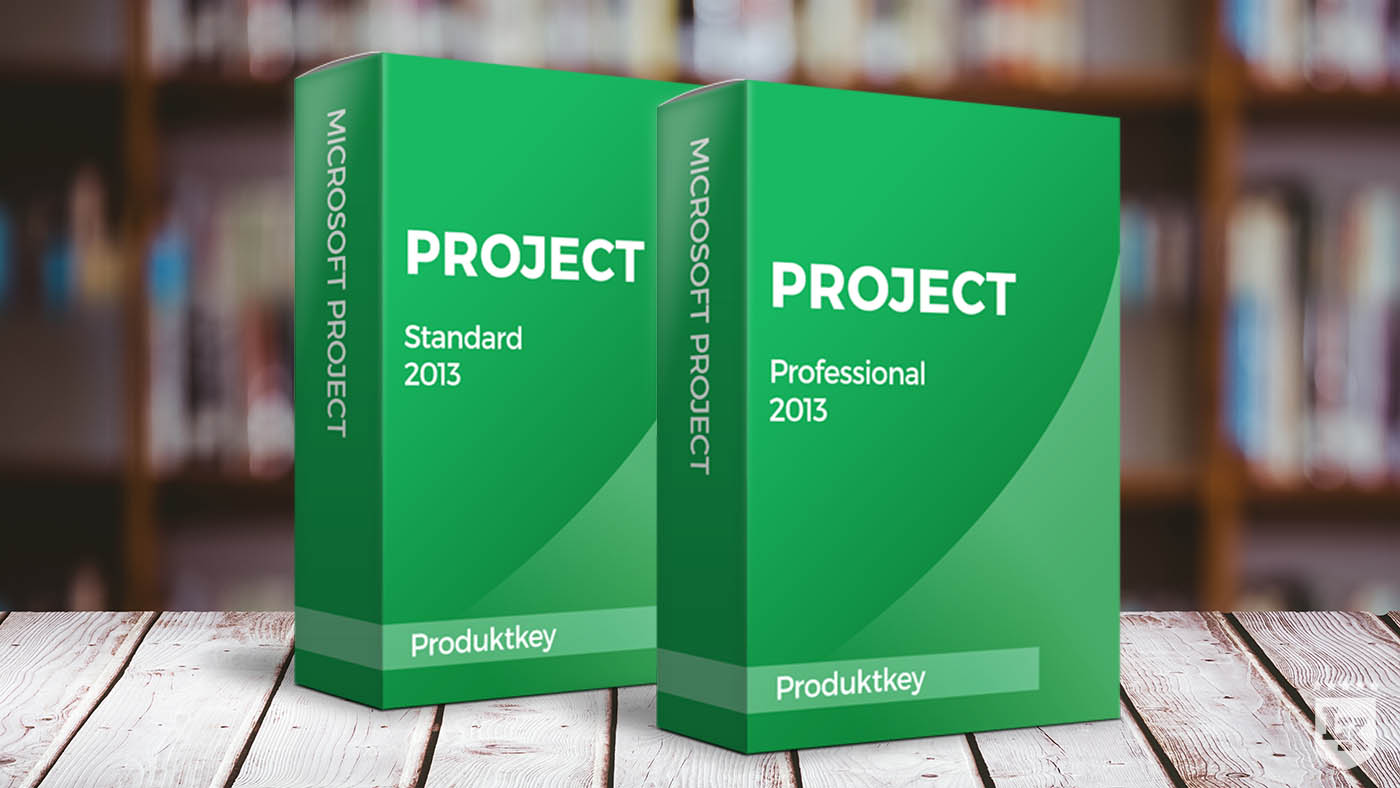
Chez Licenceking, les versions MS Project 2013 Standard et Professional sont 100% sûres, 100% légales et à un bon rapport qualité-prix. Nous avons synthétisé pour vous, dans le tableau ci-dessous, les différences entre les deux versions.
|
Fonction |
Standard |
Professional |
|
Commandes |
||
|
Banque de menu pour faciliter la manipulation et accélérer l‘accès aux commandes et fonctions de Project |
|
|
|
Ruban personnalisé pour le menu |
|
|
|
Informations claires, par exemple au sujet des commandes, via l‘aide en ligne contextualisée, la ligne d‘état ou l‘info-bulle |
|
|
|
Commandes de formatage dans la barre de menu pour la définition de tâches et de diagrammes de Gantt |
|
|
|
Fonctions de confort comme l‘autofiltre, les types de données flexibles, le retour à la ligne ou l‘autocomplétion, ainsi que la fonction de recherche simple et rapide |
|
|
|
Aperçu backstage de Microsoft Office pour un accès rapide aux options du programme, aux modèles et aux outils |
|
|
|
Axe temporel |
||
|
Synthèse claire du clendrier du projet grâce au placement sélectif de tâches-clés, de jalons et de phases |
|
|
|
Mettre en relief les phases et les étapes par le biais de couleurs ou d‘effets, mais aussi changement d‘angle de vue et zoom sur une vue spécifique ou globle des scénarios et des dates |
|
|
|
Manipuler l‘axe temporel dans les applications Office pour une meilleure communication, plus facile et plus rapide |
|
|
|
Planification contrôlée par l‘utilisateur |
||
|
Gagner du temps lors de la planification de projets grâce aux opérations groupées planifiées manuellement |
|
|
|
Choisir entre la planification manuelle des tâches avec des dates de périodes explicites ou un calcul automatique des dates |
|
|
|
Saisie tardive de dates et de délais ( si les détails ne sont pas encore connus) |
|
|
|
Réaliser des analyses de simulation, tester les effets sur le calendrier des ressources |
|
|
|
Planification des ressources |
||
|
Adaptation rapide de l‘affectation des ressources dans une nouvelle vue du calendrier par un glisser-déposer |
|
|
|
Représenter de manière claire les tâches planifiées et non planifiées ainsi que les conditions de surcharge |
|
|
|
Collaboration |
||
|
Développer conjointement des planings en copiant dans les applications Office comme PowerPoint, Word oder Excel |
|
|
|
Manipuler conjointement les plannings via une page SharePoint |
|
|
|
Calendrier du projet sous forme de liste de tâches – SharePoint pour l‘accueil des collègues – publier les tâches actualisées |
|
|
|
Pour une meilleure orientation stratégique, la sélection du projet, l‘utilisation des ressources et le contrôle de tous les projets : connexion à Project Server 2010 |
|
|
Faire ses premiers pas dans le management de projet sans se ruiner
Initiez-vous à la gestion de projets sans vous ruiner et accompagné par un service d‘exception chez Licenceking. Découvrez la diversité du logiciel de gestion de projet MS Project 2013 Standard ou Professional et faites des économies par rapport à MS Project 2016.